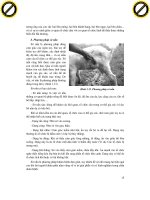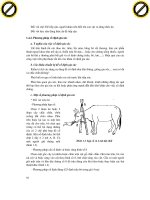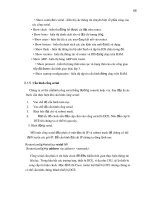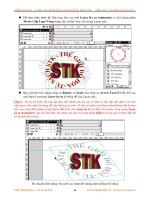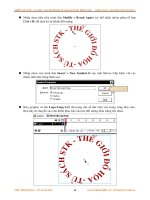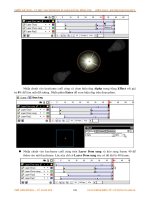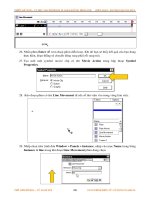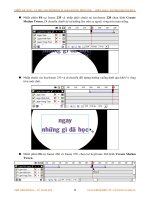Giáo trình window: Định nghĩa tài khoản người dùng và tài khoản nhóm phần 2 pptx
Bạn đang xem bản rút gọn của tài liệu. Xem và tải ngay bản đầy đủ của tài liệu tại đây (908.67 KB, 10 trang )
Tài liệu hướng dẫn giảng dạy
Học phần 3 - Quản trị mạng Microsoft Windows Trang 198/555
Tương tự như quá trình nâng cấp Server thành Domain Controller đã trình bày ở trên, các bước tiếp
theo chúng ta chỉ định thư mục chứa cơ sở dữ liệu của Active Directory, Transaction Log và thư
mục Sysvol.
Hộp thoại Summary xuất hiện, trình bày tất cả các thông tin bạn đã chọn. Nếu tất cả đều chính xác,
bạn nhấn Next để bắt đầu thực hiện quá trình cài đặt, n
ếu có thông tin không chính xác thì bạn chọn
Back để quay lại các bước trước đó.
Đến đây hệ thống sẽ xây dựng một Domain Controller mới và đồng bộ dữ liệu Active Directory giữa
hai Domain Controller này.
Click to buy NOW!
P
D
F
-
X
C
h
a
n
g
e
V
i
e
w
e
r
w
w
w
.
d
o
c
u
-
t
r
a
c
k
.
c
o
m
Click to buy NOW!
P
D
F
-
X
C
h
a
n
g
e
V
i
e
w
e
r
w
w
w
.
d
o
c
u
-
t
r
a
c
k
.
c
o
m
.
Tài liệu hướng dẫn giảng dạy
Học phần 3 - Quản trị mạng Microsoft Windows Trang 199/555
Sau khi quá trình cài đặt kết thúc, hộp thoại Completing the Active Directory Installation Wizard
xuất hiện. Bạn nhấn chọn Finish để kết thúc.
Cuối cùng, bạn được yêu cầu phải khởi động lại máy thì các thông tin cài đặt mới bắt đầu có hiệu lực.
Bạn nhấn chọn nút Restart Now để khởi động lại. Quá trình xây dựng thêm một Domain Controller
đồng hành đã hoàn tất.
III.4. Xây dựng Subdomain.
Sau khi bạn đã xây dựng Domain Controller đầu tiên quản lý miền, lúc ấy Domain Controller này là
một gốc của rừng hoặc Domain Tree đầu tiên, từ đây bạn có thể tạo thêm các subdomain cho hệ
thống. Để tạo thêm một Domain Controller cho một subdomain bạn làm các bước sau:
Tại member server, bạn cũng chạy chương trình Active Directory Installation Wizard, các bước đầu
bạn cũng chọn tương tự như phần nâng c
ấp phía trên.
Trong hộp thoại Domain Controller Type, chọn mục Domain Controller for a New Domain và nhấn
chọn Next. (Nếu bạn muốn bổ sung máy điều khiển vùng vào một domain có sẵn, bạn sẽ chọn
Additional domain cotroller for an existing domain.)
Click to buy NOW!
P
D
F
-
X
C
h
a
n
g
e
V
i
e
w
e
r
w
w
w
.
d
o
c
u
-
t
r
a
c
k
.
c
o
m
Click to buy NOW!
P
D
F
-
X
C
h
a
n
g
e
V
i
e
w
e
r
w
w
w
.
d
o
c
u
-
t
r
a
c
k
.
c
o
m
.
Tài liệu hướng dẫn giảng dạy
Học phần 3 - Quản trị mạng Microsoft Windows Trang 200/555
Đến đây chương trình cho phép bạn chọn một trong ba lựa chọn sau: chọn Domain in new forest nếu
bạn muốn tạo domain đầu tiên trong một rừng mới, chọn Child domain in an existing domain tree
nếu bạn muốn tạo ra một domain con dựa trên một cây domain có sẵn, chọn Domain tree in an
existing forest nếu bạn muốn tạo ra một cây domain mới trong một rừng đã có sẵn. Trong trường
hợp này bạn cần tạo một
Domain Controller cho một Child domain, nên bạn đánh dấu vào mục lựa
chọn thứ hai.
Để tạo một child domain trong một domain tree có sẵn, hệ thống yêu cầu bạn phải xác nhận bạn là
người quản trị cấp domain tree. Trong hộp thoại này bạn nhập tài khoản và mật khẩu của người quản
trị cấp rừng và tên của domain tree hiện tại.
Click to buy NOW!
P
D
F
-
X
C
h
a
n
g
e
V
i
e
w
e
r
w
w
w
.
d
o
c
u
-
t
r
a
c
k
.
c
o
m
Click to buy NOW!
P
D
F
-
X
C
h
a
n
g
e
V
i
e
w
e
r
w
w
w
.
d
o
c
u
-
t
r
a
c
k
.
c
o
m
.
Tài liệu hướng dẫn giảng dạy
Học phần 3 - Quản trị mạng Microsoft Windows Trang 201/555
Tiếp theo bạn nhập tên của domain tree hiện đang có và tên của child domain cần tạo.
Các quá trình tiếp theo tương tự như quá trình tạo Domain Controller của phần trên.
Cuối cùng bạn có thể kiểm tra cây DNS của hệ thống trên Server quản lý gốc rừng có tạo thêm một
child domain không, đồng thời bạn có thể cấu hinh thêm chi dịch vụ DNS nhằm phục vụ tốt hơn cho
hệ thống.
Click to buy NOW!
P
D
F
-
X
C
h
a
n
g
e
V
i
e
w
e
r
w
w
w
.
d
o
c
u
-
t
r
a
c
k
.
c
o
m
Click to buy NOW!
P
D
F
-
X
C
h
a
n
g
e
V
i
e
w
e
r
w
w
w
.
d
o
c
u
-
t
r
a
c
k
.
c
o
m
.
Tài liệu hướng dẫn giảng dạy
Học phần 3 - Quản trị mạng Microsoft Windows Trang 202/555
III.5. Xây dựng Organizational Unit.
Như đã trình bày ở phần lý thuyết thì OU là một nhóm tài khoản người dùng, máy tính và tài nguyên
mạng được tạo ra nhằm mục đích dễ dàng quản lý hơn và ủy quyền cho các quản trị viên địa phương
giải quyết các công việc đơn giản. Đặc biệt hơn là thông qua OU chúng ta có thể áp đặt các giới hạn
phần mềm và giới hạn phần cứng thông qua các Group Policy. Muốn xây dựng một OU bạ
n làm theo
các bước sau:
Chọn menu Start ¾ Programs ¾ Administrative Tools ¾ Active Directory User and Computer, để
mở chương trình Active Directory User and Computer.
Chương trình mở ra, bạn nhấp phải chuột trên tên miền và chọn New-Organizational Unit.
Hộp thoại xuất hiện, yêu cầu chúng ta nhập tên OU cần tạo, trong ví dụ này OU cần tạo có tên là
HocVien.
Click to buy NOW!
P
D
F
-
X
C
h
a
n
g
e
V
i
e
w
e
r
w
w
w
.
d
o
c
u
-
t
r
a
c
k
.
c
o
m
Click to buy NOW!
P
D
F
-
X
C
h
a
n
g
e
V
i
e
w
e
r
w
w
w
.
d
o
c
u
-
t
r
a
c
k
.
c
o
m
.
Tài liệu hướng dẫn giảng dạy
Học phần 3 - Quản trị mạng Microsoft Windows Trang 203/555
Đưa các máy trạm đã gia nhập nhập mạng cần quản lý vào OU vừa tạo.
Tiếp theo bạn đưa các tài khoản người dùng cần quản lý vào OU vừa tạo.
Click to buy NOW!
P
D
F
-
X
C
h
a
n
g
e
V
i
e
w
e
r
w
w
w
.
d
o
c
u
-
t
r
a
c
k
.
c
o
m
Click to buy NOW!
P
D
F
-
X
C
h
a
n
g
e
V
i
e
w
e
r
w
w
w
.
d
o
c
u
-
t
r
a
c
k
.
c
o
m
.
Tài liệu hướng dẫn giảng dạy
Học phần 3 - Quản trị mạng Microsoft Windows Trang 204/555
Sau khi đã đưa các máy tính và tài khoản người dùng vào OU, bước tiếp theo là bạn chỉ ra người nào
hoặc nhóm nào sẽ quản lý OU này. Bạn nhấp phải chuột vào OU vừa tạo, chọn Properties, hộp thoại
xuất hiện, trong Tab Managed By, bạn nhấp chuột vào nút Change để chọn người dùng quản lý OU
này, trong ví dụ này chúng ta chọn tài khoản Thanh quản lý OU.
Bước cuối cùng này rất quan trọng, chúng ta sẽ tìm hiểu chi tiết ở chương Group Policy, đó là thiết
lập các Group Policy áp dụng cho OU này. Bạn vào Tab Group Policy, nhấp chuột vào nút New để
tạo mới một GPO, sau đó nhấp chuột vào nút Edit để hiệu chỉnh chính sách. Trong ví dụ này chúng ta
tạo một chính sách cấm không cho phép dùng ổ đĩa CD-ROM áp dụng cho tất cả các người dùng trong
OU.
Click to buy NOW!
P
D
F
-
X
C
h
a
n
g
e
V
i
e
w
e
r
w
w
w
.
d
o
c
u
-
t
r
a
c
k
.
c
o
m
Click to buy NOW!
P
D
F
-
X
C
h
a
n
g
e
V
i
e
w
e
r
w
w
w
.
d
o
c
u
-
t
r
a
c
k
.
c
o
m
.
Tài liệu hướng dẫn giảng dạy
Học phần 3 - Quản trị mạng Microsoft Windows Trang 205/555
III.6. Công cụ quản trị các đối tượng trong Active Directory.
Một trong bốn công cụ quản trị hệ thống Active Directory thì công cụ Active Directory User and
Computer là công cụ quan trọng nhất và chúng ta sẽ gặp lại nhiều trong trong giáo trình này, từng
bước ta sẽ khảo sát hết các tính năng trong công cụ này. Công cụ này có chức năng tạo và quản lý
các đối tượng cơ bản của hệ thống Active Directory.
Theo hình trên chúng ta thấy trong miền netclass.edu.vn có các mục sau:
- Builtin: chứa các nhóm người dùng đã được tạo và định nghĩa quyền sẵn.
- Computers: chứa các máy trạm mặc định đang là thành viên của miền. Bạn cũng có thể dùng tính
năng này để kiểm tra một máy trạm gia nhập vào miền có thành công không.
- Domain Controllers: chứa các điều khiển vùng (Domain Controller) hiện đang hoạt động trong
miền. Bạn cũng có thể dùng tính nă
ng này để kiểm tra việc tạo thêm Domain Controller đồng
hành có thành công không.
- ForeignSecurityPrincipals: là một vật chứa mặc định dành cho các đối tượng bên ngoài miền
đang xem xét, từ các miền đã thiết lập quan hệ tin cậy (trusted domain).
- Users: chứa các tài khoản người dùng mặc định trên miền.
Click to buy NOW!
P
D
F
-
X
C
h
a
n
g
e
V
i
e
w
e
r
w
w
w
.
d
o
c
u
-
t
r
a
c
k
.
c
o
m
Click to buy NOW!
P
D
F
-
X
C
h
a
n
g
e
V
i
e
w
e
r
w
w
w
.
d
o
c
u
-
t
r
a
c
k
.
c
o
m
.
Tài liệu hướng dẫn giảng dạy
Học phần 3 - Quản trị mạng Microsoft Windows Trang 206/555
Click to buy NOW!
P
D
F
-
X
C
h
a
n
g
e
V
i
e
w
e
r
w
w
w
.
d
o
c
u
-
t
r
a
c
k
.
c
o
m
Click to buy NOW!
P
D
F
-
X
C
h
a
n
g
e
V
i
e
w
e
r
w
w
w
.
d
o
c
u
-
t
r
a
c
k
.
c
o
m
.
Tài liệu hướng dẫn giảng dạy
Học phần 3 - Quản trị mạng Microsoft Windows Trang 207/555
Bài 10
QUẢN LÝ TÀI KHOẢN NGƯỜI DÙNG VÀ NHÓM
Tóm tắt
Lý thuyết 4 tiết - Thực hành 10 tiết
Mục tiêu Các mục chính Bài tập bắt
buộc
Bài tập làm
thêm
Kết thúc bài học này cung
cấp học viên kiến thức về
tài khoản người dùng,
nhóm, các thuộc tính của
tài khoản người dùng, các
nhóm tạo sẵn …
I. Định nghĩa tài khoản người
dùng và tài khoản nhóm.
II. Chứng thực và kiểm soát truy
cập.
III. Các tài khoản tạo sẵn.
IV. Quản lý tài khoản người dùng
và nhóm cục bộ.
V. Quản lý tài khoản người dùng
và nhóm trên Active Directory.
Dựa vào bài
tập môn Quản
trị Windows
Server 2003.
Dựa vào bài
t
ập môn Quản
trị Windows
Server 2003.
Click to buy NOW!
P
D
F
-
X
C
h
a
n
g
e
V
i
e
w
e
r
w
w
w
.
d
o
c
u
-
t
r
a
c
k
.
c
o
m
Click to buy NOW!
P
D
F
-
X
C
h
a
n
g
e
V
i
e
w
e
r
w
w
w
.
d
o
c
u
-
t
r
a
c
k
.
c
o
m
.